使用快启动v6.1u盘安装ghost win8系统教程
1、将快启动U盘启动盘连接到电脑usb接口,然后开机,看到logo图标后按一键u盘启动快捷键进入快启动主菜单页面,接着用键盘上的上下键将光标移至“【03】运行快启动Win8PE防蓝屏版(新机器)”并回车确定,如下图所示:
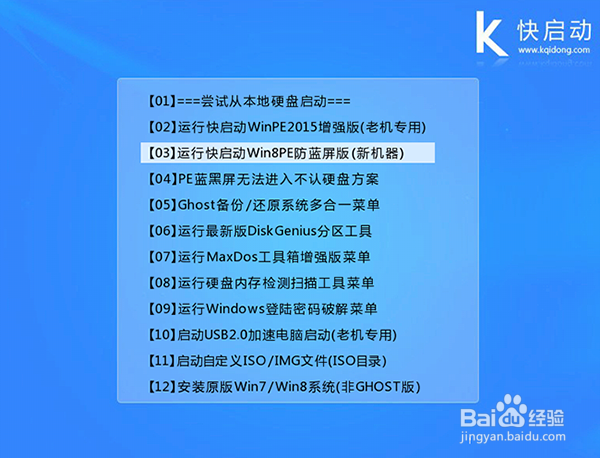
2、进入win8PE系统后,桌面上的快启动一键装机工具会自动打开,我们在窗口中映像文件路径处寻找存放于u盘中的ghost win8系统镜像包,等待工具读取并提取出对应所需的系统文件后,选择C盘作为安装系统所使用,一切选择完成后点击确定,如图所示:
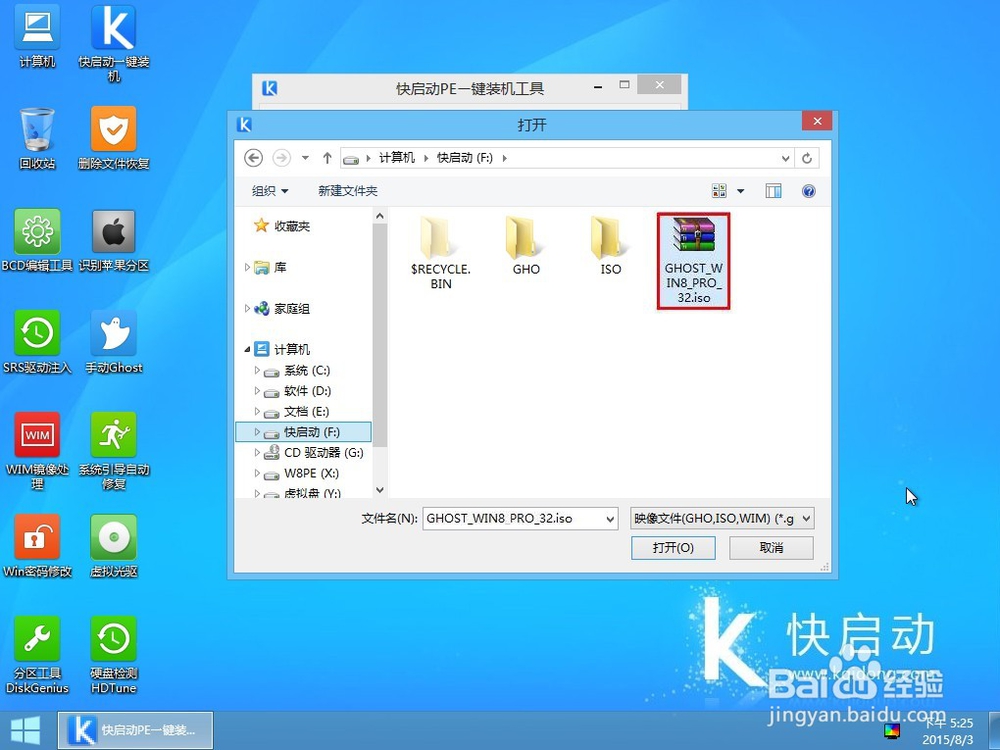
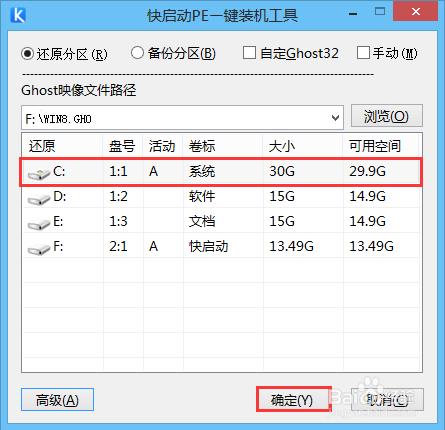
3、在新弹出的提示框中再次点击确定即可,如图所示:
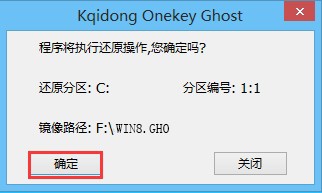
4、随后装机工具会将所提取的系统文件释放到指定的磁盘分区中,这一过程需要等待3-5分钟,在此期间建议不要执行其他操作,以免系统安装进度或者弹出未知错误,如图所示:
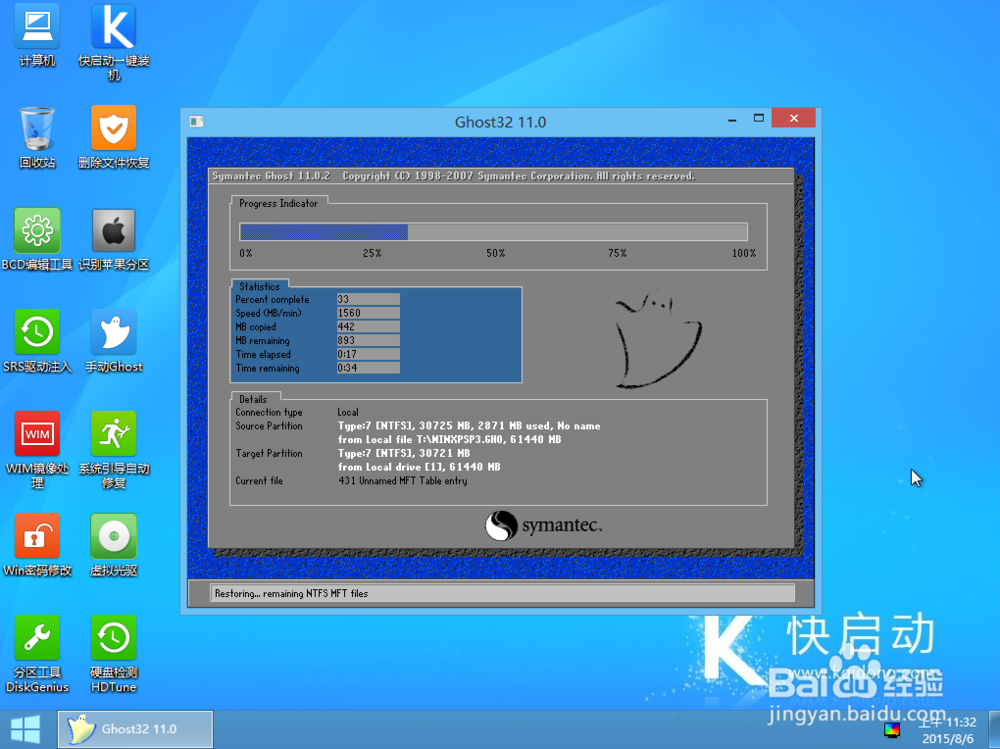
5、完成后将电脑重启,电脑重启之后会正式进行win8系统的安装过程,整个过程不需要我们在进行任何操作,电脑都将为我们自动完成系统安装操作,我们只需要耐心等待即可,如下图所示:
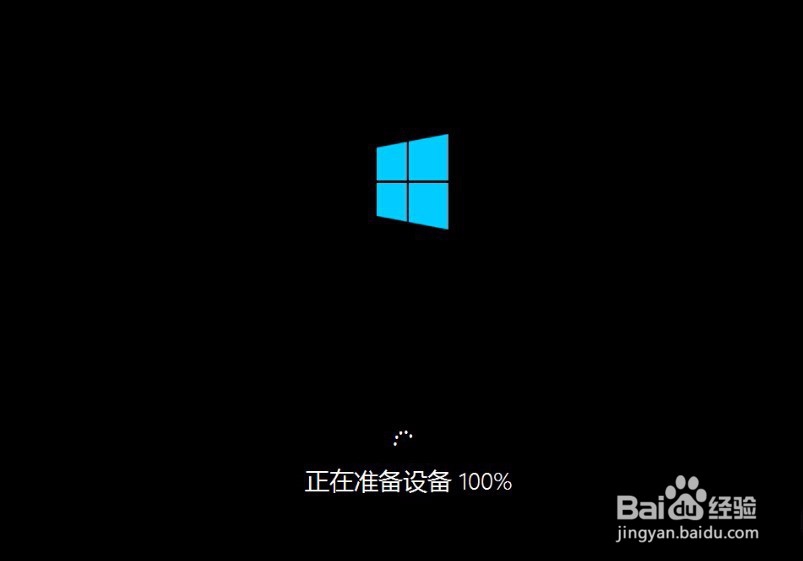
6、完成上述步骤,我们就能够使用全新的win8系统了。想要体验win8系统的朋友可以跟着上述u盘装系统操作进行安装。